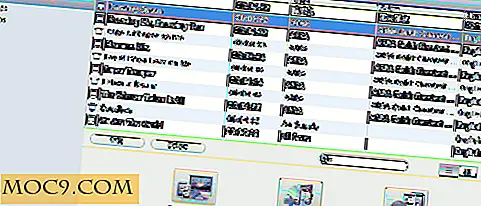Cách sử dụng Digikam để xuất ảnh sang Flickr, PicasaWeb và Facebook

Digikam là một gói phần mềm quản lý ảnh miễn phí và mã nguồn mở dành cho KDE. Nhiều bản phân phối Linux dựa trên KDE hoặc đi kèm với Digikam được cài đặt hoặc có sẵn trong kho của họ. Với Digikam, bạn có thể nhập ảnh từ máy ảnh kỹ thuật số hoặc bộ nhớ flash, sắp xếp và gắn thẻ chúng, đánh giá chúng, chỉnh sửa và xuất chúng sang các dịch vụ khác nhau hoặc phòng trưng bày tùy chỉnh.
Ba dịch vụ phổ biến mà Digikam có thể xử lý là Flickr, PicasaWeb và Facebook. Hai trang đầu tiên là các trang web xã hội và cuối cùng là trang web mạng xã hội. Tất cả ba plugin ảnh hỗ trợ được Digikam sử dụng. Điều này làm cho việc tải ảnh lên nhanh chóng, dễ dàng và không đau.
Tôi đang hoạt động theo giả định rằng bạn đã có tài khoản trên các dịch vụ bạn muốn sử dụng. Nếu không, bạn sẽ cần đăng ký và kích hoạt bất kỳ tài khoản nào bạn muốn trước khi tiếp tục.
Đang chuẩn bị Ảnh của Digikam
Nếu bạn đang chuẩn bị sử dụng Digikam lần đầu tiên, bạn cần phải cho biết nơi lưu trữ ảnh của bạn. Khi bạn lần đầu tiên bắt đầu nó, nó sẽ bật lên một cửa sổ yêu cầu cho thư mục hình ảnh của bạn. Sau khi được chọn, nó sẽ nhớ lựa chọn đó và luôn luôn làm việc trong thư mục đó cho đến khi bạn thay đổi nó.
Flickr

Để xuất ảnh của bạn sang Flick, hãy làm như sau:
1. Chọn album và hình ảnh bạn muốn tải lên.
2. Nhấp vào “Xuất” trong menu
3. Nhấp vào “Xuất sang Flickr”
4. Nó sẽ mở trình duyệt web của bạn và yêu cầu bạn đăng nhập vào Flickr. Nếu bạn đã đăng nhập, bạn có thể bỏ qua bước này.
5. Sau khi bạn đăng nhập, hãy quay lại Digikam và nhấp vào “Có”.
6. Trong “Tùy chọn tải lên”, bạn có thể chọn một PhotoSet hoặc tạo một ảnh mới.
7. Tạo thẻ hoặc kiểm tra “Sử dụng Thẻ ứng dụng máy chủ” để sử dụng thẻ Digikam / KDE của bạn.
8. Chọn bất kỳ tùy chọn nào khác bạn muốn và sau đó nhấp vào “Bắt đầu tải lên”.
PicasaWeb

Google cung cấp bản tải xuống Linux cho phần mềm Picasa của họ, nhưng nó không phải là phần mềm Linux gốc và không tích hợp tốt vào phần còn lại của KDE như Digikam. May mắn thay, bạn vẫn có thể tải ảnh lên tài khoản PicasaWeb của mình mà không cần sử dụng phần mềm Picasa dành cho máy tính để bàn. Để xuất ảnh của bạn sang PicasaWeb, hãy làm như sau:
1. Chọn album và hình ảnh bạn muốn tải lên.
2. Nhấp vào “Xuất” trong menu
3. Nhấp vào “Xuất sang PicasaWeb”
4. Nó sẽ mở trình duyệt web của bạn và yêu cầu đăng nhập Google của bạn. Nếu bạn đã đăng nhập, hãy quay lại Digikam.
5. Nhấp vào “Có”.
6. Chọn album bạn muốn sử dụng hoặc tạo album mới.
7. Thêm thẻ cho các hình ảnh hoặc bấm vào "Xuất khẩu ứng dụng Tags" để sử dụng Digikam của.
8. Nhấp vào "Bắt đầu tải lên"

Những người sử dụng Facebook thường muốn chia sẻ ảnh của họ và Facebook có một thành phần album ảnh hoàn chỉnh với các album, thẻ và các tính năng phổ biến khác. Theo mặc định, nó dựa trên một ứng dụng tải lên dựa trên Java chạy tốt trên Linux từ kinh nghiệm của tôi. Để sử dụng Digikam để tải lên ảnh Facebook, hãy làm như sau:
1. Chọn album và hình ảnh bạn muốn tải lên.
2. Nhấp vào “Xuất” trong menu
3. Nhấp vào “Xuất sang Facebook”
4. Nó sẽ mở trình duyệt web của bạn và yêu cầu đăng nhập Facebook của bạn. Nếu bạn đã đăng nhập, Facebook sẽ cho bạn biết rằng bạn có thể đóng cửa sổ và quay lại Digikam.
5. Quay lại Digikam, nhấp vào “Có” trong hộp thoại.
6. Chọn một album, chọn “tự động tạo” hoặc nhấp vào “Album mới” để tạo album mới.
7. Nhấp vào "Bắt đầu tải lên".
Có các plugin khác cho Thư viện (phần mềm miễn phí mà bạn có thể cài đặt trên trang web của riêng bạn) và SmugMug (yêu cầu tài khoản trả phí). Bạn cũng có thể sử dụng Digikam để tạo một bộ sưu tập HTML tĩnh để sử dụng trực tuyến hoặc ngoại tuyến.
Bất kể dịch vụ bạn chọn, một khi bạn đã thiết lập nó trong Digikam, bạn có thể dễ dàng tải lên các ảnh mới bất cứ khi nào bạn chụp. Với KDE 4, các thẻ và xếp hạng chuyển sang các ứng dụng khác, tích hợp trải nghiệm người dùng của bạn cả trên máy tính và trên web.